Enkele weken voor verschijnen van het boek zullen de recensie-exemplaren worden verstuurd. Dan zullen de meeste aanvragen van een product zijn ingevoerd en is het tijd om de aanvragen te verwerken en de verzending te verzorgen. Dan zullen er nog enkele ontbrekende recensenten kunnen worden toegevoegd aan de aanvragen.
Via het tabblad Aanvragen per titel wordt de beoordeling en verwerking uitgevoerd:
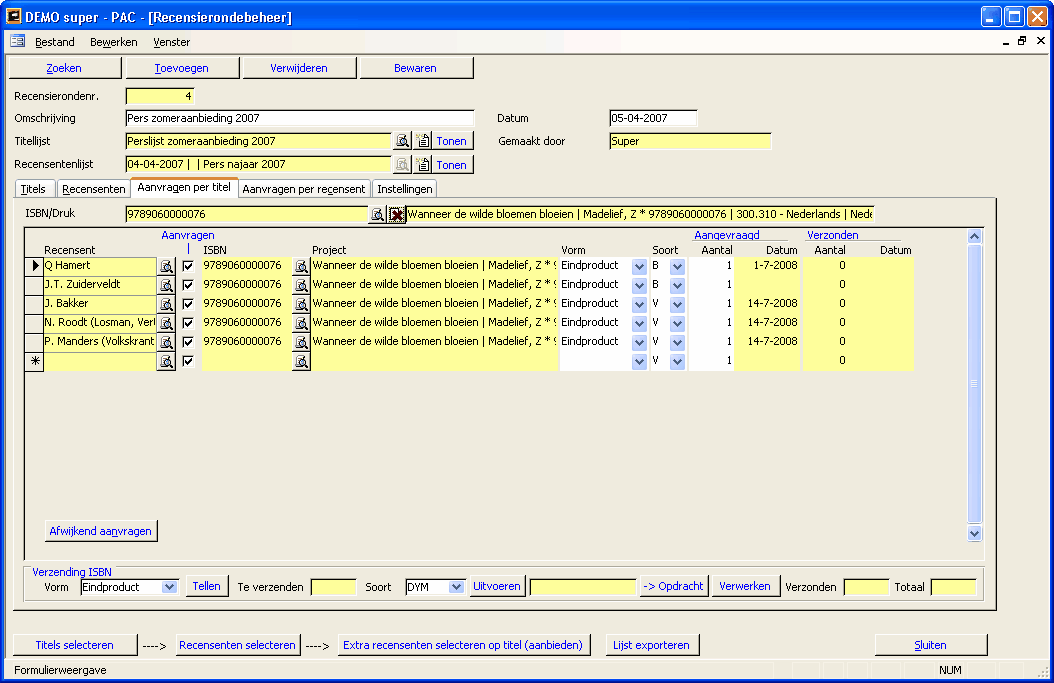
| Zoek het product in het veld ISBN/Druk op met behulp van de zoekvensterknop. Automatisch wordt het vinkje ervoor aangezet. U hoeft de Invoerwijze niet op Afwijkend te zetten, want dit is bij invoer op ISBN/Druk toch niet van toepassing. |
| Alle actuele aanvragen worden nu getoond. |
| U kunt nu eenvoudig ontbrekende recensenten toevoegen. Onderaan de pagina ziet u een knop Extra recensenten selecteren op titel. Dit leidt u naar het relatieselectievenster. Daarmee wordt het mogelijk om op categorie alle relevante persrelaties toe te voegen. Deze worden uiteraard ontdubbeld, zodat niet dubbel wordt aangevraagd (dit is onafhankelijk van het type vorm). Het resultaat hiervan (na het klikken op Uitvoeren in het venster Relatieselectie (buffer) ) ziet u in onderstaande venster: |
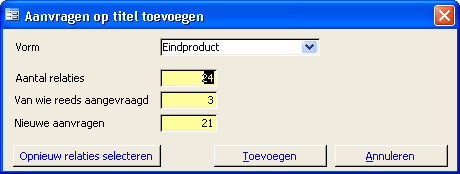
U kunt nu beoordelen of dit in orde is en de titel aan de extra recensenten aan te bieden door de knop Toevoegen te gebruiken.
Vervolgens kunt u de titels gaan verzenden. U heeft nu de beschikking uit een actiebalk waarmee u de verzending kunt uitvoeren:
![]()
Hieronder volgt de actievolgorde om de aanvragen te verwerken en te verzenden.
| Kies de vorm in het veld Vorm. |
| Klik vervolgens op de knop Tellen om het aantal aangevraagde exemplaren (die niet eerder zijn verzonden) te tonen in het veld Te verzenden. Tevens ziet u in het veld Verzonden hoeveel exemplaren reeds eerder zijn verzonden en in het veld Totaal worden deze twee gesommeerd. |
Geef vervolgens aan wat u met deze aanvragen wilt doen. Dit is sterk afhankelijk van de organisatie van het versturen van de exemplaren. Dit kunt u zelf uitvoeren vanuit het interne magazijn (gebruik etiketten), via het CB (gebruik de knop -> Opdracht) of via een andere externe partij (gebruik een standaard lijst vanuit Documentbeheer dmv het veld Soort en dan de knop Uitvoeren).
U kunt een lijst afdrukken, etiketten maken een standaard brief afdrukken of opdrachten exporteren.
| Kies een soort brief die u wilt versturen in het veld Soort. |
| Klik vervolgens op de knop Uitvoeren om de brief of lijst te maken. |
Maakt u gebruik van verzending door CB kies dan de knop -> Opdracht. Dit onderdeel maakt vervolgens orders aan in de ordermodule van het type CB ONE orders. (dit is een specifiek onderdeel waarbij duidelijke afspraken en inrichtingen nodig zijn).
Voer bovenstaande handelingen uit voor elke soort brief, etiket en lijst die u wilt maken van de te verzenden aanvragen. Indien alles gereed is, kunt u de verzending verwerken, zodat de aanvragen worden verwerkt, op nul worden gezet en de velden Verzonden Aantal en Verzonden Datum in het aanvragenvenster en de velden Te verzenden, Verzonden en Totaal worden bijgewerkt.
| Klik op de knop Verwerken om de aanvragen definitief te verwerken. |
U kunt nu nieuwe aanvragen bij dit product invoeren en deze handelingen nogmaals uitvoeren. De reeds verwerkte aanvragen zullen dan uiteraard niet nogmaals worden afgedrukt.